티스토리 뷰
pdf 라고 불리우는 전자문서 파일을 보기위해서는 별도의 뷰어라는 것을 다운로드받아야 합니다. 크롬이라는 웹브라우저를 통해서 해결할수 있지만 이것도 동일하게 따로 받은후에 설치해야하니 맥락은 같은것같아요. 오늘은 pdf 뷰어 무료 다운로드 방법에 대해서 알아보도록 하겠습니다.
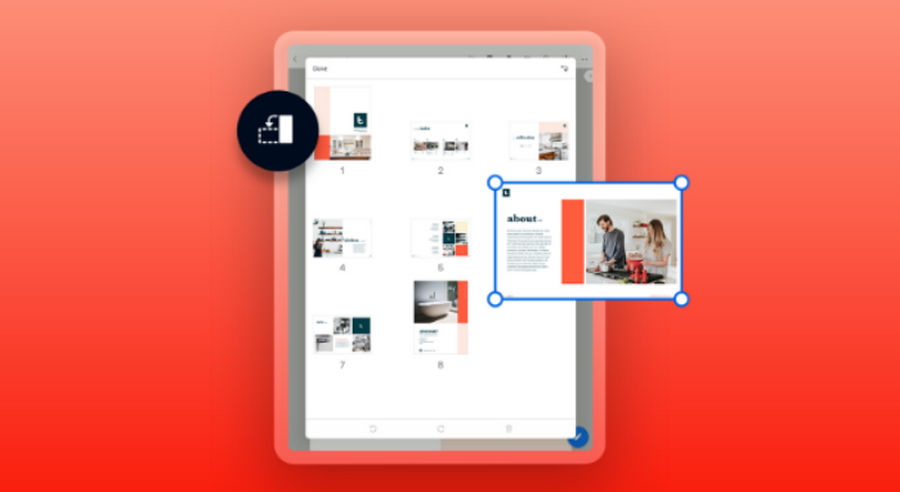
컴퓨터에서 쓰이는 여러가지 문서 포맷들 중에서 보안부분이 가장 뛰어난것은 당연히 PDF 입니다. 이유야 다들 알것 같은데 원본파일이 아니라서 다른이들이 수정하기에는 어렵기 때문입니다. 예전에는 hwp나 doc를 그대로 넘겨야 했기때문에 이를 재사용하는 경우도 종종 있어서 사람들이 고민했거든요.

때문에 회사등에서 오고가는 파일의 경우에는 원보이아닌 pdf 파일로 변환이 되어서 제공되어지는 경우들이 많았습니다. 그렇기떄문에 이를 보기위해서는 따로 프로그램을 다운로드 받아서 써야 했는데요. 유료도 많이 있었기때문에 무료로 받을수 있는 것을 찾는 분들이 많더군요.

그래서 찾을수 있는 것이 어도비 사에서 제공하고 있는 pdf 뷰어 무료 다운로드 버전이었는데요. 이름은 들어보셨을것 같은데요. 이름은 아크로뱃리더라고 합니다. 일단 공식 홈페이지에 찾아서 들어서 진행해보도록 합시다.

사이트에 접속하시고 보시면 여러가지 프로그램과 서비스에 대한 소개가 잔뜩 보일꺼에요. 거기에서 pdf 및 전자 서명이라는 메뉴가 위쪽에 자리잡고 있을테니 한번찾아보시기 바랍니다. 마우스를 가져가 보시면 제품 부분에서 영문으로 adobe acrobat이란게 있죠.

중요한건 그게 아니라는것이죠. 그건 유료로 판매되는것으로 수정을 할수 있는 기능을 가지고 있는 도구입니다. 우리가 원하는 뷰어 다운로드는 기타 pdf 제품이라는 것이 따로 있습니다. 이제 우리가 말하는 열람용인데요.

페이지가 변경되면 그때 화면 왼쪽 편을 확인해보셔야 하는데여. 거기에 reader 다운로드 라고 쓰여진 글씨를 찾을수 있을꺼에요. 이게 프로DC는 돈을 내야만 이용할수 있는 것이라서 체험은 할수 있는데요. 편집기능이 필요하신분들은 참고해볼만 하겠군요.
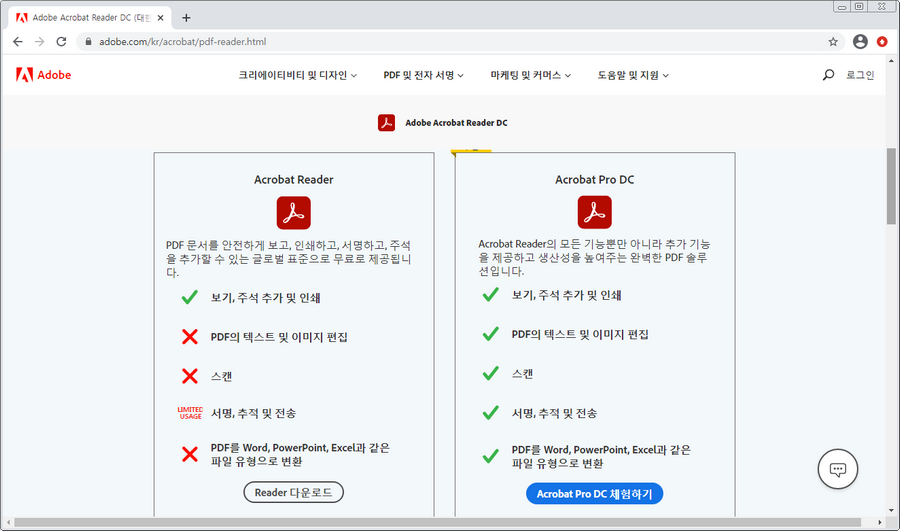
두가지의 차이점은 동일한 화면에서 아랫쪽으로 이동해보시면 확인이 가능합니다. 가장 큰 차이는 pdf 문서안에 있는 텍스트를 수정하실수도 있고 이미지를 편집가능하다는 점입니다. 요즘에는 이런것이 가능하게 해주는 사이트도 많이 있어요.
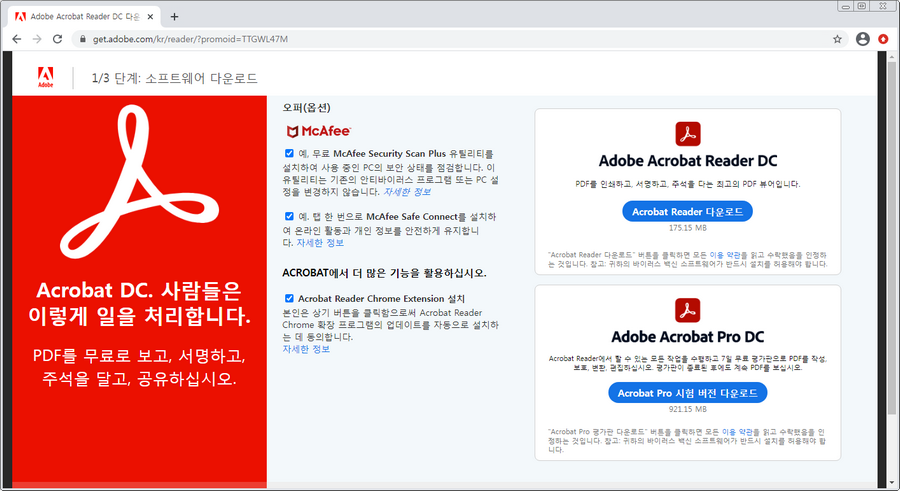
기본적으로 프로그램을 다운로드 받아야 할때는 화면을 잘 살펴보셔야 합니다. 중간 부분에 있는 오퍼(옵션)이란 것은 말그대로 선택적으로 쓰는 것인데 필요없다면 그냥 체크를 해제하시고 진행하게됩니다.
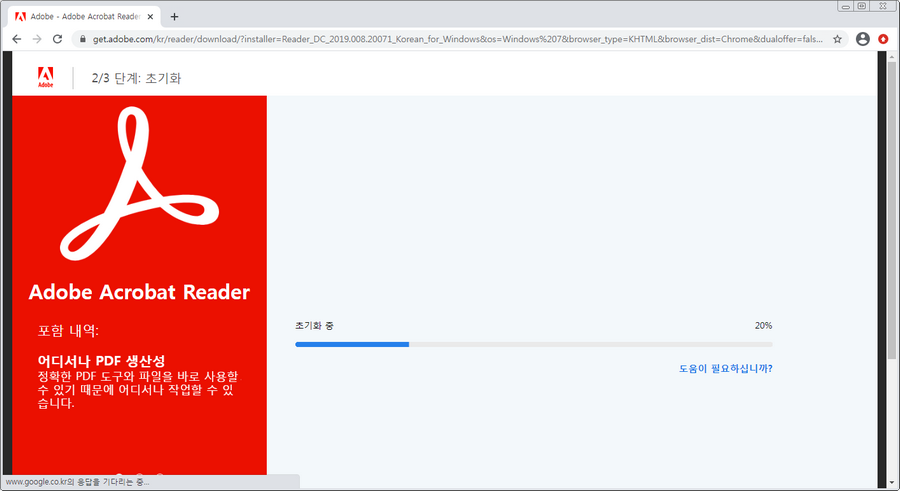
우측 상단에 있는 adobe acrobat reader DC라는 것을 다운로드 받으시면 되는데요. 아랫쪽에 있는 것은 아까 말한 pro DC라는 것입니다. 선택하시면 초기화 화면이 등장하는데 기다리고 있으면 됩니다.
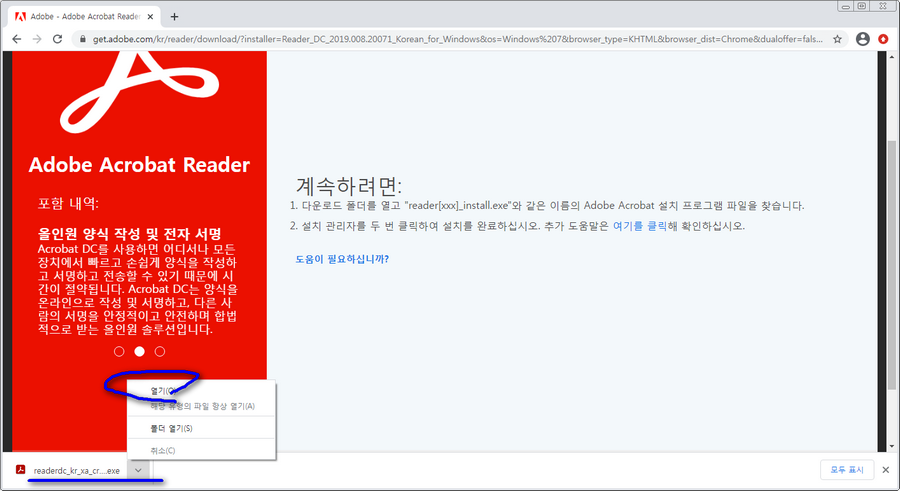
조금만 기다리시게 되면 왼쪽 하단에서 설치파일을 받고 있는 것을 확인할수 있는데요. 저장된 폴더에 들어가시면 리더인스톨이라는 exe 파일이 있으니 이를 실행해서 pdf 뷰어를 깔아주시기 바랍니다.

방법은 어렵지 않습니다. 다운로드가 완료된 파일을 열어만 주시면 설치하는 창이 등장하는데 거기에서 따로 선택할 만한 뭔가가 없는것 같더군요. 인스톨이 종료될때까지 기달려주시면 되겠습니다.
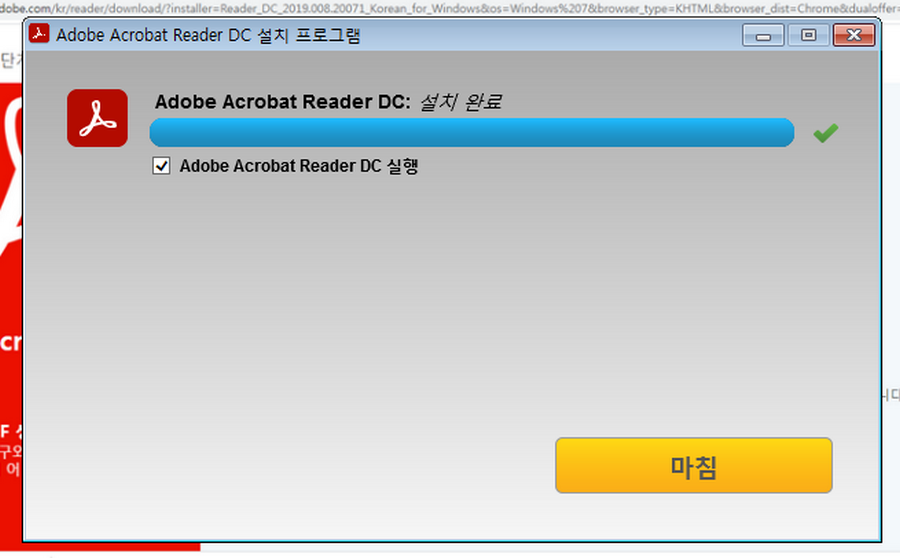
조금 뒤에 정상적으로 pdf 뷰어가 설치 완료되었다는 메시지와 함께 마침 버튼이 등장하게 되는데요. 이를 선택하시면 창이 사라지고 아크러뱃이 실행되어지게 됩니다.

이게 실행되면 해당 프로그램을 사용해서 pdf 문서를 불러오기 하신후에 바로 사용을 하시면 되겠습니다. 사실 어렵지 않은 부분이라서 그런지 대부분은 불편함 없이 쓰실수 있을것 같아요.

소프트웨어 실행에서 보시면 상단에 홈 옆에 도구라는 것이 있는데요. 이를 선택해보시면 추가적으로 쓸수 있는 기능들이 보여지게 됩니다. 문제는 이게 "추가"라고 되어있는 것은 무료가 아닌 유료 버전을 쓰는 분들만 사용할수 있다는 것이니 참고하시구요.
